iPhone에서 iPad로 사진을 전송하는 방법
- WBOYWBOYWBOYWBOYWBOYWBOYWBOYWBOYWBOYWBOYWBOYWBOYWB앞으로
- 2024-01-09 19:06:104237검색
우리는 휴가를 가거나 친구들과 어울릴 때 사진이 주변에 있다는 것을 알고 있습니다. 잊지 못할 순간을 사진으로 담아드립니다. iPhone의 가장 큰 특징은 카메라로, 사진을 클릭할 수 있는 유일한 옵션입니다. iPhone에 내장된 고급 iSight 카메라는 고품질 사진을 제공합니다. iPad와 iPhone을 모두 소유하고 있는 경우 항상 iPhone에서 iPad로 사진을 전송해야 합니다. Transfer를 사용하면 iPad의 큰 화면에서 사진을 즐길 수 있습니다. 문제가 발생합니다 - iPhone에서 iPad mini로 사진을 전송하는 방법은 무엇입니까?
iPad로 파일을 전송하는 방법에는 여러 가지 방법이 있습니다. 여기서 논의하는 가장 좋은 방법은 다음과 같습니다. 1. iTunes 사용: iTunes를 통해 컴퓨터에서 iPad로 파일을 전송할 수 있습니다. 먼저 iPad를 컴퓨터에 연결하고 iTunes를 엽니다. 그런 다음 iTunes에서 iPad 장치를 선택하고 "파일 공유" 옵션을 클릭하세요. "파일 공유" 창에서 전송하려는 파일을 선택하고 "파일 추가" 버튼을 클릭하세요. 마지막으로 파일을 선택하고 "동기화" 버튼을 클릭하면 파일이 iPad로 전송됩니다. 2. iCloud Drive 사용: iCloud 계정이 있는 경우 iCloud Drive를 사용하여 iPad로 파일을 전송할 수 있습니다. 먼저 파일이 iCloud Drive에 업로드되었는지 확인하세요. 그런 다음 iPad에서 파일 앱을 열고 파일을 저장하려는 위치로 이동합니다. "+" 버튼을 클릭하고 "가져오기" 옵션을 선택한 후 전송하려는 파일을 선택하세요. 파일이 다운로드되어 iPad에 저장됩니다. 3. 타사 파일 전송 앱 사용: iPad로 파일을 전송하는 데 사용할 수 있는 타사 앱도 많이 있습니다. 인기 있는 앱으로는 Google Drive, Dropbox, OneDrive 등이 있습니다. 먼저 원하는 앱을 다운로드하여 설치하고 계정에 로그인하세요. 그런 다음 전송하려는 파일을 앱에 업로드하고 해당 파일을 iPad에 다운로드하여 저장하세요. 위 내용은 파일을 iPad로 전송하는 가장 좋은 방법 중 일부입니다. 필요와 선호도에 따라 적합한 방법을 선택할 수 있습니다.
방법 1: 한 번의 클릭으로 iPhone에서 iPad로 사진 전송
iPhone에서 iPad로 사진을 전송하려면 Tenorshare 전화 전송 도구를 사용할 수 있습니다. 이것은 한 휴대폰에서 다른 iPhone으로 사진을 전송하도록 특별히 설계된 PC 기반 소프트웨어입니다. 이 도구를 사용하면 iPhone에서 iPad로 사진을 쉽게 전송할 수 있습니다. 사진을 전송하는 단계는 다음과 같습니다.
첫 번째 단계는 Tenorshare Phone to Phone Transfer 소프트웨어를 다운로드, 설치 및 실행한 다음 iPhone 및 iPad를 컴퓨터에 연결하는 것입니다. 도구가 장치를 감지하면 "다음"을 클릭하기만 하면 됩니다.
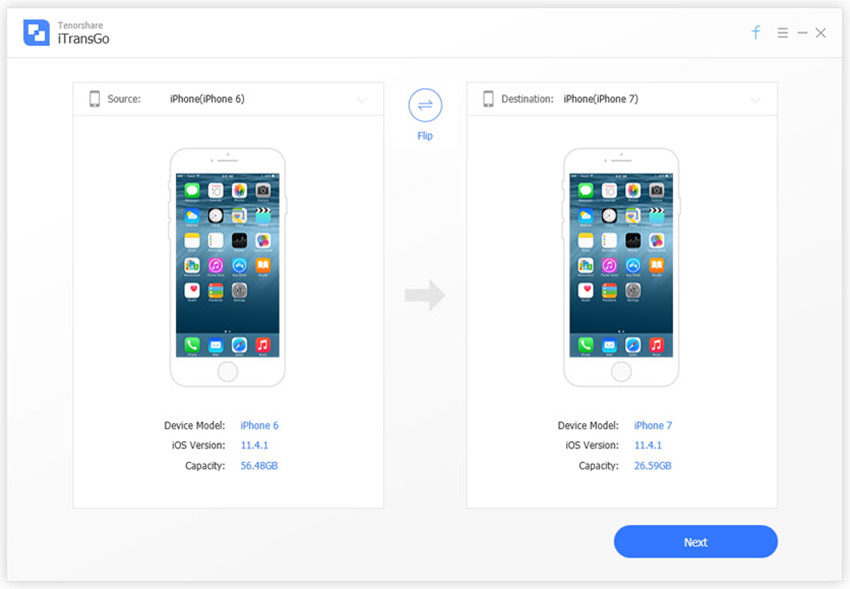
2단계: 먼저 왼쪽 창에서 전송하려는 사진을 선택합니다. 그런 다음 전송 시작 버튼을 클릭하십시오. 그러면 사진을 iPad로 전송하는 프로세스가 시작됩니다.
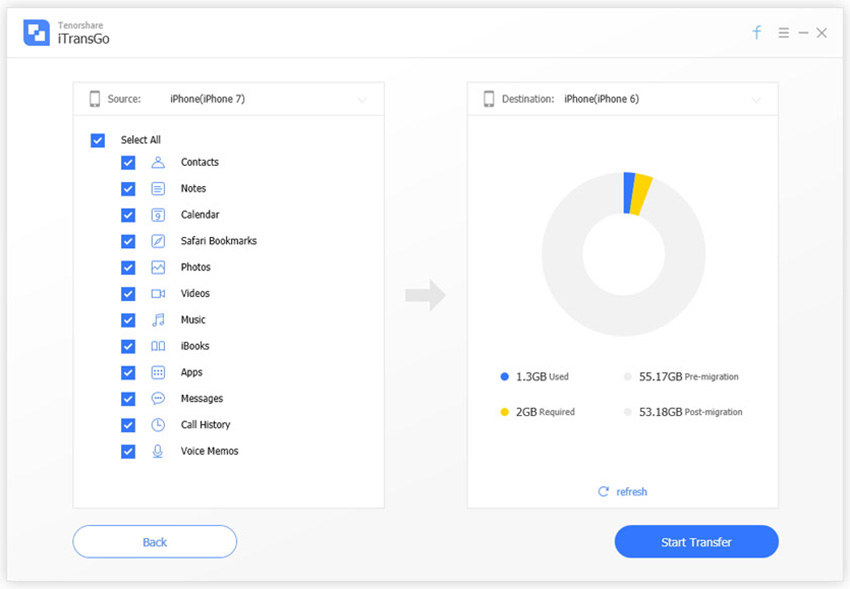
3단계: 이제 iPhone에서 iPad로 전송된 사진을 찾을 수 있습니다. 이 방법을 사용하면 iCloud 공간 없이도 사진을 백업할 수 있습니다.
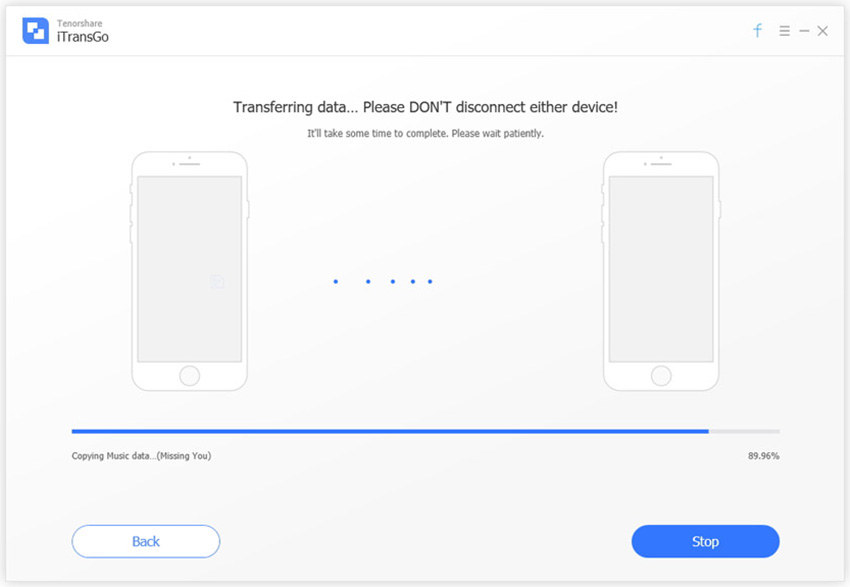
방법 2: 사진 스트림을 사용하여 iPhone에서 iPad로 사진 전송
사진 스트림을 사용하면 사진을 iCloud에 업로드할 수 있습니다. 이렇게 하면 업로드된 사진은 모든 OS X 장치 및 연결된 iOS(동일한 Apple ID 사용)에서 액세스할 수 있습니다. 이 방법은 기기(예: iPhone 및 iPad)가 모두 Wi-Fi에 연결된 경우에만 사용할 수 있습니다.
iPhone에서 iPad로 사진을 전송하려면 다음 단계를 따르세요. 1. iPhone과 iPad가 모두 동일한 Wi-Fi 네트워크에 연결되어 있는지 확인하세요. 2. iPhone에서 사진 앱을 열고 전송하려는 사진을 선택하세요. 3. 사진 오른쪽 상단에 있는 공유 버튼을 클릭하고 'AirDrop'을 선택하세요. 4. 팝업 AirDrop 메뉴에서 iPad를 선택하세요. 5. iPad에 사진을 수락하라는 메시지 상자가 나타나면 "수락" 버튼을 클릭하세요. 6. iPad에서 사진 앱을 열면 방금 전송한 사진이 사진 앨범에 나타나는 것을 확인할 수 있습니다. 위의 단계를 통해 iPhone에서 iPad로 사진을 성공적으로 전송했습니다. 이 방법은 매우 쉽고 빠르며, 소량의 사진을 전송하는 데 적합합니다. 많은 수의 사진이나 다른 유형의 파일을 전송해야 하는 경우 iCloud, 컴퓨터 또는 기타 전송 방법을 사용하는 것을 고려할 수 있습니다.
첫 번째 단계는 iPhone에서 설정 앱을 실행하는 것입니다. 휴대폰 화면에서 설정 아이콘을 찾아 탭하여 열 수 있습니다. 열리는 설정 인터페이스에는 다양한 옵션이 표시됩니다. "iPhone에 로그인" 옵션을 찾아 탭하세요.
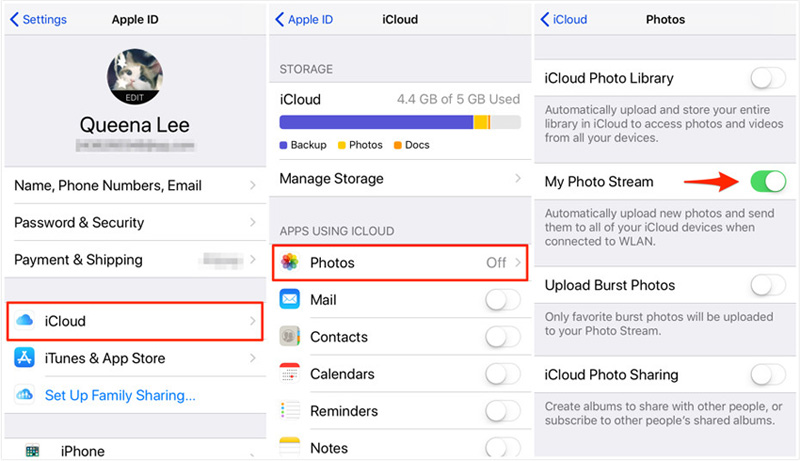
두 번째 단계는 Apple ID를 사용하여 계정에 로그인하고 iCloud를 클릭하는 것입니다. 그런 다음 사진을 선택하고 내 사진 스트림을 켜기로 전환하세요.
3단계: iPad에서 위 단계를 반복하세요.
방법 3: AirDrop을 사용하여 iPhone에서 iPad로 사진 전송
AirDrop 기능을 사용하여 iPhone에서 iPad로 사진을 편리하게 전송하세요. 하지만 이 기능은 iOS 7 이상이 설치된 iPad 4 및 iPhone 5 이상에서만 작동한다는 점에 유의하는 것이 중요합니다. AirDrop을 사용하여 iPhone에서 iPad로 사진을 전송하는 단계는 다음과 같습니다. 1. iPhone과 iPad가 Wi-Fi와 Bluetooth를 모두 활성화하고 근처에 있는지 확인하세요. 2. iPhone에서 사진 앱을 열고 전송하려는 사진을 선택하세요. 3. 사진 미리보기 페이지에서 공유 아이콘(내부에 위쪽 화살표가 있는 상자)을 클릭합니다. 4. 공유 옵션 중에 AirDrop 옵션이 표시됩니다. 클릭하세요. 5. AirDrop 메뉴에서 iPad 이름을 선택합니다. 6. iPad에서는 iPhone의 사진을 수락할지 묻는 팝업이 표시됩니다. "수락"을 클릭하세요. 7. 잠시 기다리면 사진이 iPad에 표시됩니다. 위 단계를 따르면 iPhone에서 iPad로 사진을 쉽게 전송할 수 있어 서로 다른 기기 간에 사진을 편리하게 공유할 수 있습니다. 장치가 AirDrop 요구 사항을 충족하는지 확인하고 전송 프로세스 중에 두 장치 사이의 거리를 너무 멀지 않게 유지하십시오.
첫 번째 단계는 제어 센터를 시작하는 것입니다. 두 기기 모두에서 기기 화면을 위로 스와이프하면 제어 센터가 실행됩니다.
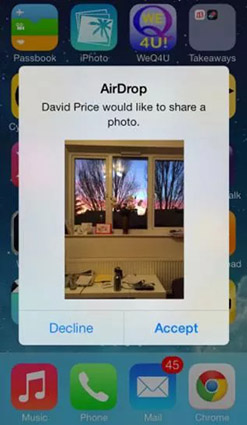
2단계: AirDrop을 열고 "모두" 옵션을 선택하세요. 그런 다음 iPhone에서 사진 앱을 실행하고 전송하려는 사진을 선택하세요. 마지막으로 왼쪽 하단에 있는 공유 버튼을 클릭하세요.
3단계: iPad 이름이 탭하여 AirDrop으로 공유 섹션에 표시됩니다. 이제 iPad에서 "iPhone에서 iPad로 사진 전송 허용" 옵션을 탭하세요.
방법 4: 메시지를 사용하여 iPhone에서 iPad로 사진 전송
메시지를 사용하는 것은 iPhone에서 iPad 2로 사진을 전송하는 또 다른 방법으로, 약간 구식이지만 여전히 효과적입니다. 메시지를 통해 iPhone에서 iPad로 사진을 보낼 수 있지만 메시지에는 특정 제한 사항이 있고 제한된 수의 사진만 전송할 수 있으며 전송 프로세스에 시간이 많이 걸릴 수 있습니다. iPhone에서 iPad로 사진을 전송하는 방법을 알고 싶다면 아래 단계를 따르십시오.
첫 번째 단계는 iPhone을 열고 사진 앱을 찾는 것입니다. 해당 앱의 아이콘은 일반적으로 화려한 꽃입니다. 아이콘을 클릭하면 사진 앱의 홈 페이지로 이동됩니다. 홈페이지에서 모든 사진과 앨범을 볼 수 있습니다. 사진을 보내려면 보내고 싶은 사진을 선택해야 하며, 화면을 스와이프하거나 해당 앨범을 탭하면 사진을 찾을 수 있습니다. 보내려는 사진을 찾으면 해당 사진을 클릭하여 엽니다.
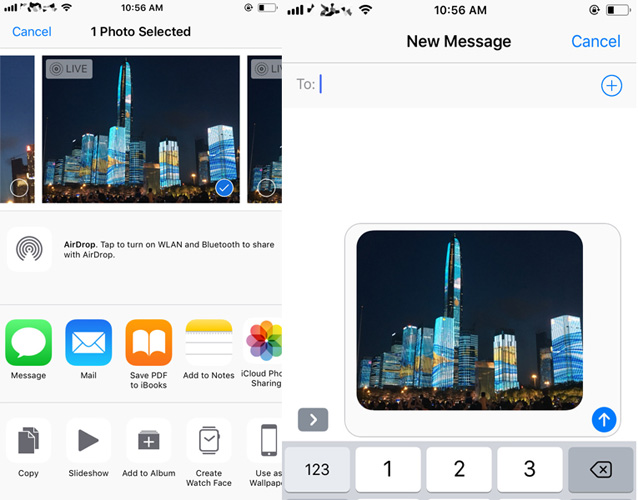
2단계: 공유 버튼을 클릭하고 보내고 싶은 다른 사진을 선택하세요. 이제 "메시지"옵션을 클릭하십시오.
3단계: iPad의 전화번호를 입력하고 "보내기"를 클릭하세요.
4단계: iPad에서 메시지 앱을 열고 첨부된 이미지를 길게 누릅니다. 그런 다음 저장 옵션을 선택하여 사진을 iPad의 저장소에 저장하세요.
위 기사에서는 iPhone에서 iPad로 사진을 전송하는 몇 가지 쉬운 방법에 대해 설명합니다. 사진을 편리하게 전송하려면 Tenorshare Phone To Phone Transfer 도구를 사용하는 것이 좋습니다. 사진을 전송하는 데 가장 적합한 방법이 무엇인지 아래 댓글로 알려주세요.
위 내용은 iPhone에서 iPad로 사진을 전송하는 방법의 상세 내용입니다. 자세한 내용은 PHP 중국어 웹사이트의 기타 관련 기사를 참조하세요!

